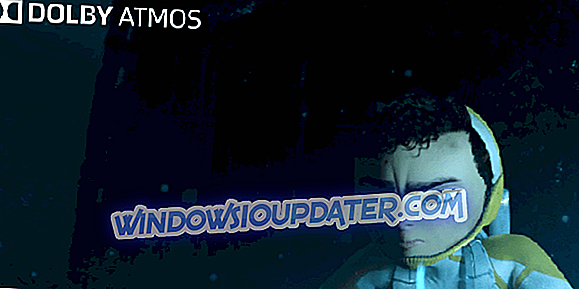Jak opravit Kaspersky databázi zastaralé?
- Zkontrolujte datum vypršení platnosti Kaspersky Subscription
- Zkontrolujte nastavení aktualizace softwaru
- Upravte nastavení Datum a čas v systému Windows
- Zrušte výběr možnosti Uložení baterie pro aplikaci Kaspersky Anti-Virus
- Odinstalujte jiný antivirový software
- Vyberte možnost Nepoužívat možnost serveru proxy
Software Kaspersky Anti-Virus patří mezi vysoce hodnocené antivirové nástroje pro systém Windows. Zastaralý balíček Kaspersky Anti-Virus však není moc dobrý. Aplikace Kaspersky Anti-Virus ne vždy aktualizuje některé uživatele a zobrazí zprávu „ Databáze velmi zastaralé “, která tuto skutečnost zvýrazní. Takto můžete opravit nástroj KAV, který není aktualizován.
Kaspersky aktualizace se nezdařila, jak to mohu opravit?
1. Zkontrolujte datum vypršení platnosti Kaspersky Subscription
Poznámka: Software Kaspersky se aktualizuje pouze po dobu předplatného. To by mohlo být jen případ, že musíte aktualizovat své Kaspersky předplatné. Zkontrolujte proto platnost vypršení platnosti předplatného Kaspersky Anti-Virus.
2. Zkontrolujte nastavení aktualizace softwaru
Většina uživatelů pravděpodobně předpokládá, že aplikace Kaspersky bude automaticky aktualizována. Všimněte si však, že v aplikaci Kaspersky Anti-Virus existuje možnost Automaticky stáhnout a nainstalovat nové verze . Pokud tato volba nebyla vybrána, neexistují žádné automatické aktualizace. Tuto možnost můžete zkontrolovat následujícím způsobem.
- Otevřete okno Kaspersky Anti-Virus.
- Klikněte na tlačítko ozubeného kola v okně KAV.
- Klepnutím na tlačítko Další > Aktualizovat otevřete nastavení aktualizace.
- Pokud není tato možnost vybrána, vyberte možnost Automaticky stáhnout a nainstalovat nové verze .
- Dále klepněte na tlačítko Konfigurovat nastavení uživatelského účtu v části Nastavení aktualizace.
- Vyberte položku Aktuální uživatel, pokud jste nakonfigurovali aplikaci Kaspersky, aby spouštěla aktualizace pro jiného uživatele, a stiskněte tlačítko Uložit .
3. Upravte nastavení Datum a čas v systému Windows
Problémy s aktualizací Kaspersky jsou často způsobeny nastavením data a času systému Windows. Aplikace Kaspersky Anti-Virus se nemusí aktualizovat, i když je o několik hodin méně než skutečný čas. Zkontrolujte nastavení času a data systému Windows 10 následujícím způsobem.
- Stisknutím tlačítka Cortana na hlavním panelu otevřete panel vyhledávání.
- Do vyhledávacího pole zadejte „datum a čas“, abyste mohli vybrat možnost Změnit datum a čas.

- Datum a čas můžete nastavit přepnutím možnosti Nastavit čas automaticky vypnuto.
- Poté stiskněte tlačítko Změnit a otevřete níže uvedené okno.

- Zkontrolujte naprosto spolehlivé hodiny pro daný čas a odpovídajícím způsobem upravte nastavení data a času na tomto okně. Poté stiskněte tlačítko Změnit .
- Všimněte si, že se může nacházet něco s baterií CMOS na vašem notebooku nebo stolním počítači. Pokud ano, je pravděpodobně lepší synchronizovat čas systému s časovým serverem společnosti Microsoft, jak je uvedeno v tomto příspěvku.
4. Zrušte výběr možnosti Uložení baterie pro aplikaci Kaspersky Anti-Virus
Aplikace Kaspersky Anti-Virus má možnost Úspora baterií, která vypíná aktualizace pro notebooky, které nejsou připojeny. Pokud používáte notebook, může být úspora baterií důvodem, proč Kaspersky není aktualizována. To je způsob, jak můžete vypnout úsporu baterie pro KAV.
- Nejprve klepněte na tlačítko Nastavení a otevřete okno Nastavení.
- V levé části okna vyberte možnost Výkon.
- Poté zrušte zaškrtnutí políčka Zakázat naplánované úlohy kontroly při běhu na baterii a vypněte funkci Úspora baterie.
5. Odinstalujte jiný antivirový software
Není vhodné mít nainstalován více než jeden antivirový program. Pokud máte spuštěn jiný antivirový balíček, tento software může být v konfliktu s aplikací Kaspersky Anti-Virus a blokovat aktualizace. Alternativní antivirový software ze systému Windows můžete odebrat následujícím způsobem.
- Otevřete příslušenství Run stisknutím klávesové zkratky Windows + R.
- Do textového pole Otevřít zadejte 'appwiz.cpl' a stisknutím klávesy Enter otevřete aplet Programy a funkce Ovládací panely.

- Vyberte antivirový program, který není programem Kaspersky, a klepněte na tlačítko Odinstalovat .
- Další potvrzení potvrdíte klepnutím na tlačítko Ano .
6. Vyberte možnost Nepoužívat server proxy
Kaspersky, které nejsou aktualizovány, mohou být také způsobeny nastavením proxy serveru. Pokud nepoužíváte připojení k serveru proxy, zkontrolujte, zda je vybrána možnost Nepoužívat server proxy . Můžete to udělat následujícím způsobem.
- Klepnutím na tlačítko ozubeného kola v levé dolní části okna softwaru otevřete Nastavení.
- V okně Nastavení klepněte na tlačítko Další .
- Poté vyberte možnost Síť a otevřete možnosti síťového připojení.
- Klepnutím na položku Nastavení serveru proxy otevřete okno obsahující možnosti serveru proxy.
- Potom vyberte volbu Nepoužívat proxy server .
- Pokud používáte připojení k serveru proxy, zkontrolujte nastavení proxy serveru pro Kaspersky v okně Proxy Server.
To je několik tipů, které budou pravděpodobně aktualizovat aplikaci Kaspersky Anti-Virus. Některá z těchto řešení mohou také opravit další software Kaspersky Lab, který není aktualizován.